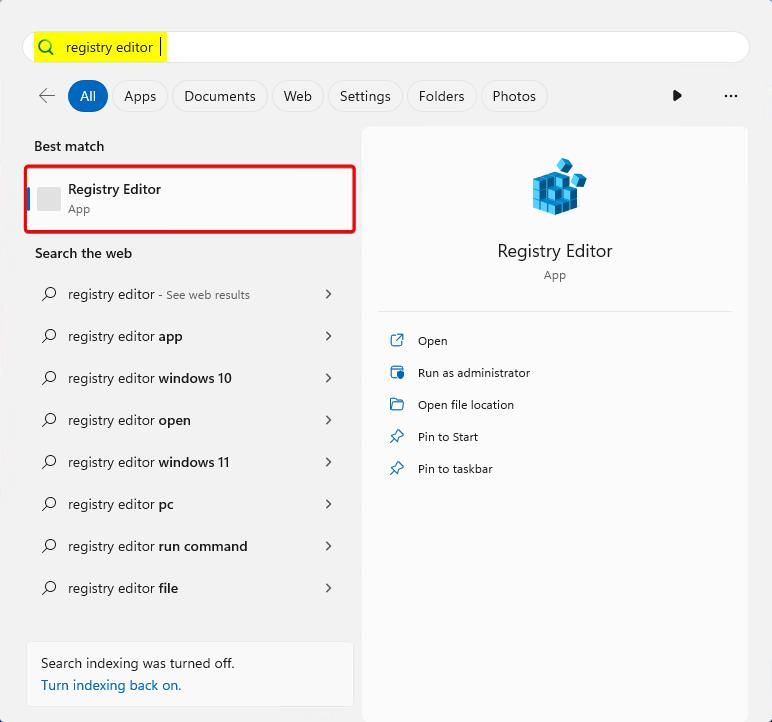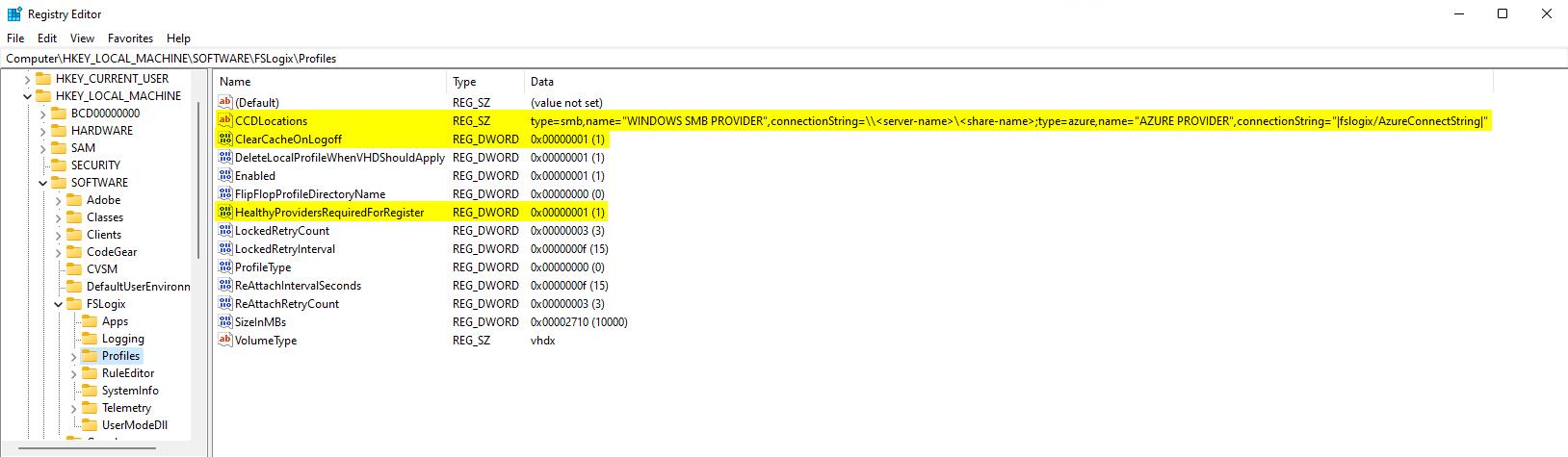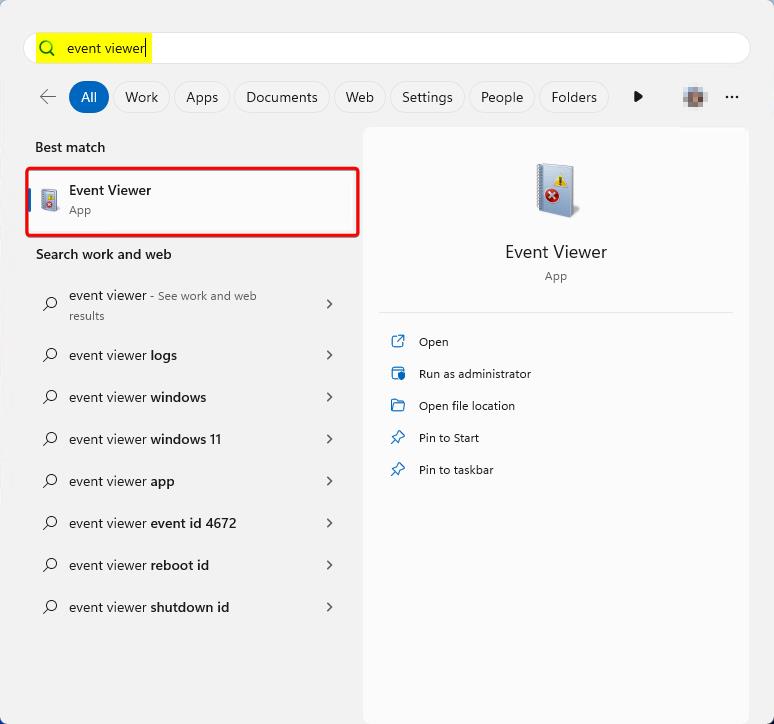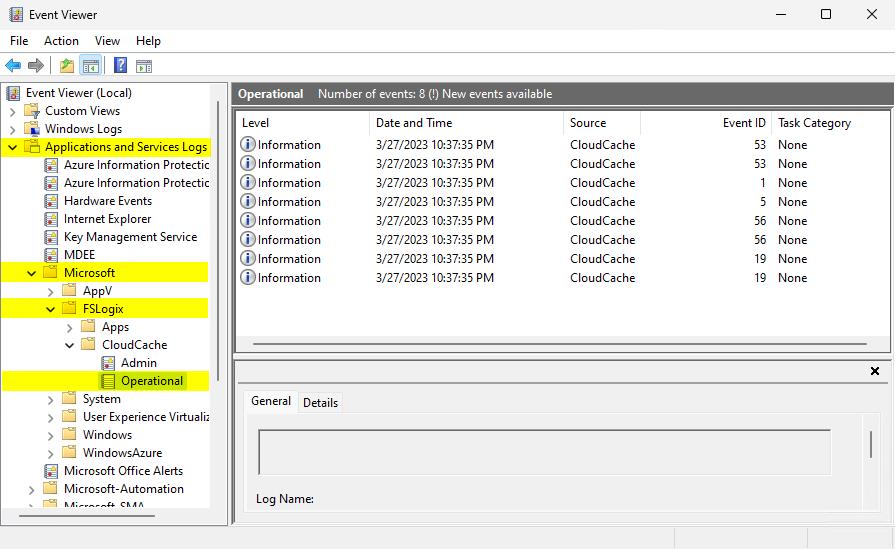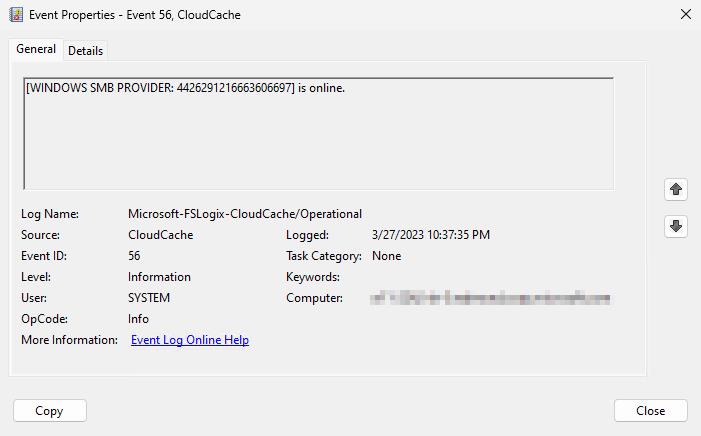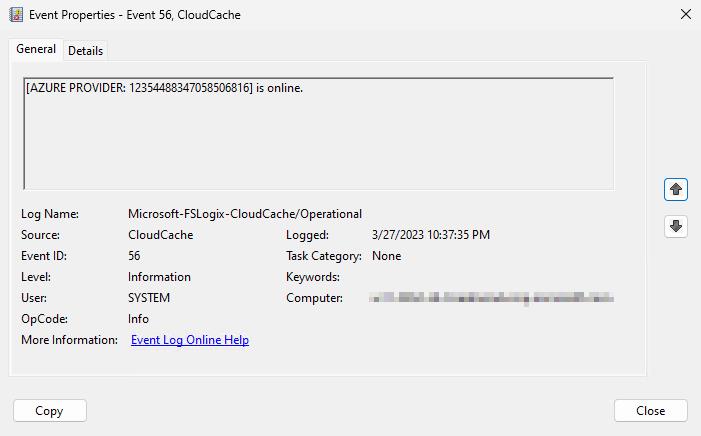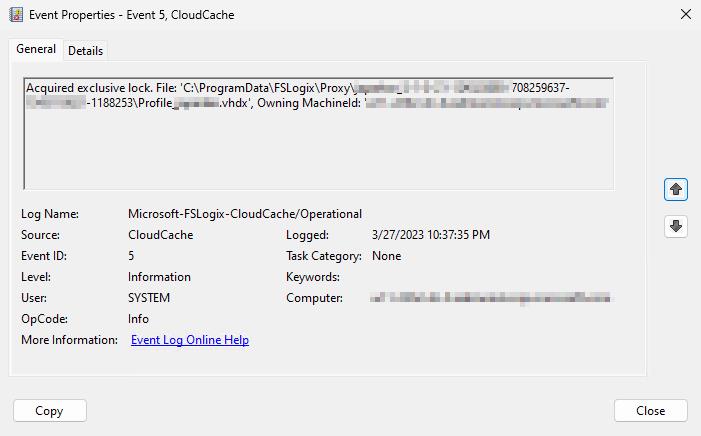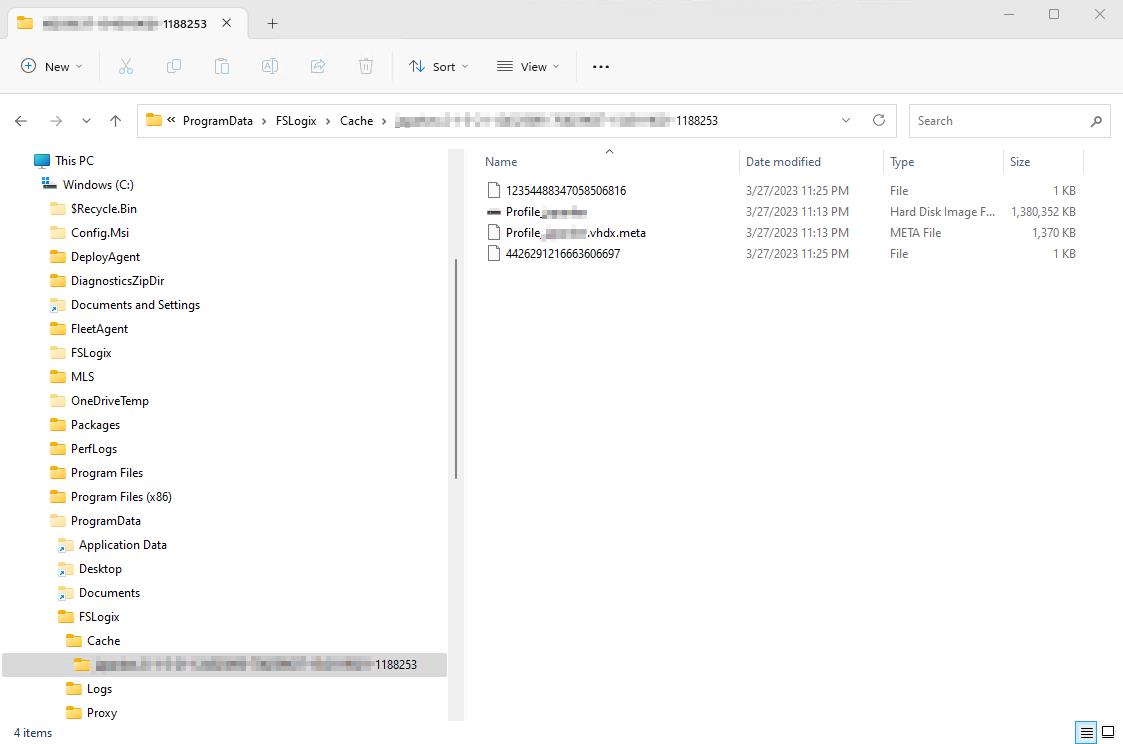チュートリアル: Cloud Cache を使用してプロファイル コンテナーを構成する
ヒント
Cloud Cache では VHDLocations でなく CCDLocations を使用します。 両方の設定を使用しないでください。
Cloud Cache は、プロファイル コンテナーまたは ODFC コンテナーに対する構成のオプションの種類です。 Cloud Cache の主な機能は、リモート ストレージ プロバイダーとの短期的または断続的な接続の問題を軽減することです。 このチュートリアルに従う前に、クラウド キャッシュの概要とさまざまな構成設定をご確認ください。
このチュートリアルでは、プロファイル コンテナーのみのクラウド キャッシュ構成について説明します。 ODFC コンテナーを使用したクラウド キャッシュはサポートされており、ODFC チュートリアルと同様に構成されていますが、VHDLocations を CCDLocations に置き換えます。
説明内容
- プロファイルの製品を有効にする
- コンテナーのクラウド キャッシュの場所を指定する
- コンテナーがアタッチされ、動作していることを確認する
前提条件
- 仮想デスクトップまたは Azure Virtual Desktop 環境が正常にデプロイされていること。
- NTFS を使用した SMB ファイル共有と共有レベルのアクセス許可が正しく構成されていること。
- Azure ページ BLOB ストレージのアカウントの作成。
- 最新バージョンの FSLogix のダウンロードおよびインストール。
- 構成オプションを確認していること。
- Azure ページ BLOB 接続文字列が frx コマンド ライン ユーティリティを使用して資格情報マネージャーに格納されていること。
クラウド キャッシュを使用したプロファイル コンテナーの構成
Note
すべての Microsoft 365 アプリケーション データが含まれます。 ODFC コンテナーは必要ありません。
FSLogix のインストールとバージョンを検証します。
ローカル管理者または管理者特権を持つアカウントで仮想マシンにサインインします。
[スタート] を選択します。
[スタート] メニューに直接
registry editorを入力します。[スタート] メニューから [レジストリ エディター] を選択します。
図 1: スタート メニューのレジストリ エディター
HKEY_LOCAL_MACHINE\SOFTWARE\FSLogix\Profilesに移動します。次の設定を追加します。
キーの名称 データ型 値 説明 CCDLocations MULTI_SZ または REG_SZ type=smb,name="WINDOWS SMB PROVIDER",connectionString=\\<server-name>\<share-name>;type=azure,name="AZURE PROVIDER",connectionString="|fslogix/<key-name>|"例 ClearCacheOnLogoff1 DWORD 1 推奨 Enabled DWORD 1 必須 DeleteLocalProfileWhenVHDShouldApply2 DWORD 1 推奨 FlipFlopProfileDirectoryName3 DWORD 1 推奨 HealthyProvidersRequiredForRegister4 DWORD 1 推奨 LockedRetryCount5 DWORD 3 推奨 LockedRetryInterval5 DWORD 15 推奨 ProfileType6 DWORD 0 既定値 ReAttachIntervalSeconds5 DWORD 15 推奨 ReAttachRetryCount5 DWORD 3 推奨 SizeInMBs DWORD 30000 既定値 VolumeType7 REG_SZ VHDX 推奨 1 プールされたデスクトップを使用する場合、ローカル ディスクのディスク領域を節約してデータ損失のリスクを減らすことが推奨されます。
2 予期せずデータが失われることがないようにユーザーがローカル プロファイルを使用しないことが推奨されます。
3 コンテナー ディレクトリを参照する簡単な方法を提供します。
4 正常でないプロバイダーが 1 つでもある場合、ユーザーがローカル キャッシュを作成できないようにします。
5 再試行のタイミングを減らして、より早く失敗シナリオになるようにします。
6 単一の接続により複雑さが軽減され、パフォーマンスが向上します。
7 サポートされるサイズと破損シナリオの削減のため、VHDX が VHD よりも優先されます。図 2: クラウド キャッシュ レジストリ エントリ
クラウド キャッシュ プロファイル コンテナーの構成を確認する
クラウド キャッシュは、ユーザーのプロファイルのローカル コンテナー (ローカル キャッシュ) を作成してマウントします。 クラウド キャッシュの構成を確認するには、Windows イベント ビューアー、ファイル エクスプローラー、または FSLogix プロファイル ログを確認する必要があります。 このアウトラインの手順では、Windows イベント ビューアーとファイル エクスプローラーを示します。
[スタート] を選択します。
[スタート] メニューに直接
event viewerを入力します。[スタート] メニューから [イベント ビューアー] を選択します。
図 3: [スタート] メニューの [イベント ビューアー]
Applications and Services Logsを展開します。Microsoftを展開します。FSLogixを展開します。CloudCacheを展開します。Operationalを選択します。図 4:* Windows イベント ビューアー
どのプロバイダーがオンラインであるかを示す [イベント ID 56] を探します。
図 5: イベント ID 56 - オンラインのプロバイダー
プロキシ ファイルのロックを示す [イベント ID 5] を探します。
図 6: イベント ID 5 - プロキシ ロック
[スタート] を選択します。
[ファイル エクスプローラー] を選択します。
C:\ProgramData\FSLogix\Cache\%username%_%sid%に移動します。図 7: ファイル エクスプローラー - ローカル キャッシュ